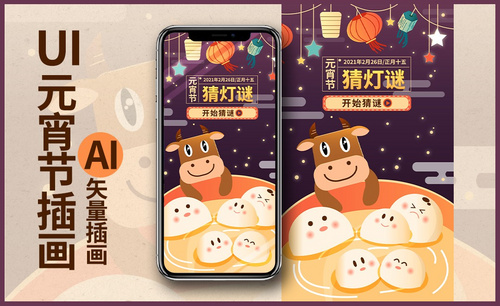PS-板绘-元宵节UI扁平风插画-春节档PS板绘UI设计图文教程发布时间:2022年01月24日 08:01
虎课网为您提供字体设计版块下的PS-板绘-元宵节UI扁平风插画-春节档PS板绘UI设计图文教程,本篇教程使用软件为AI(CC2019),难度等级为初级练习,下面开始学习这节课的内容吧!
本篇教程学习的是PS-板绘-扁平风元宵节UI插画,喜欢的一起来学习吧。
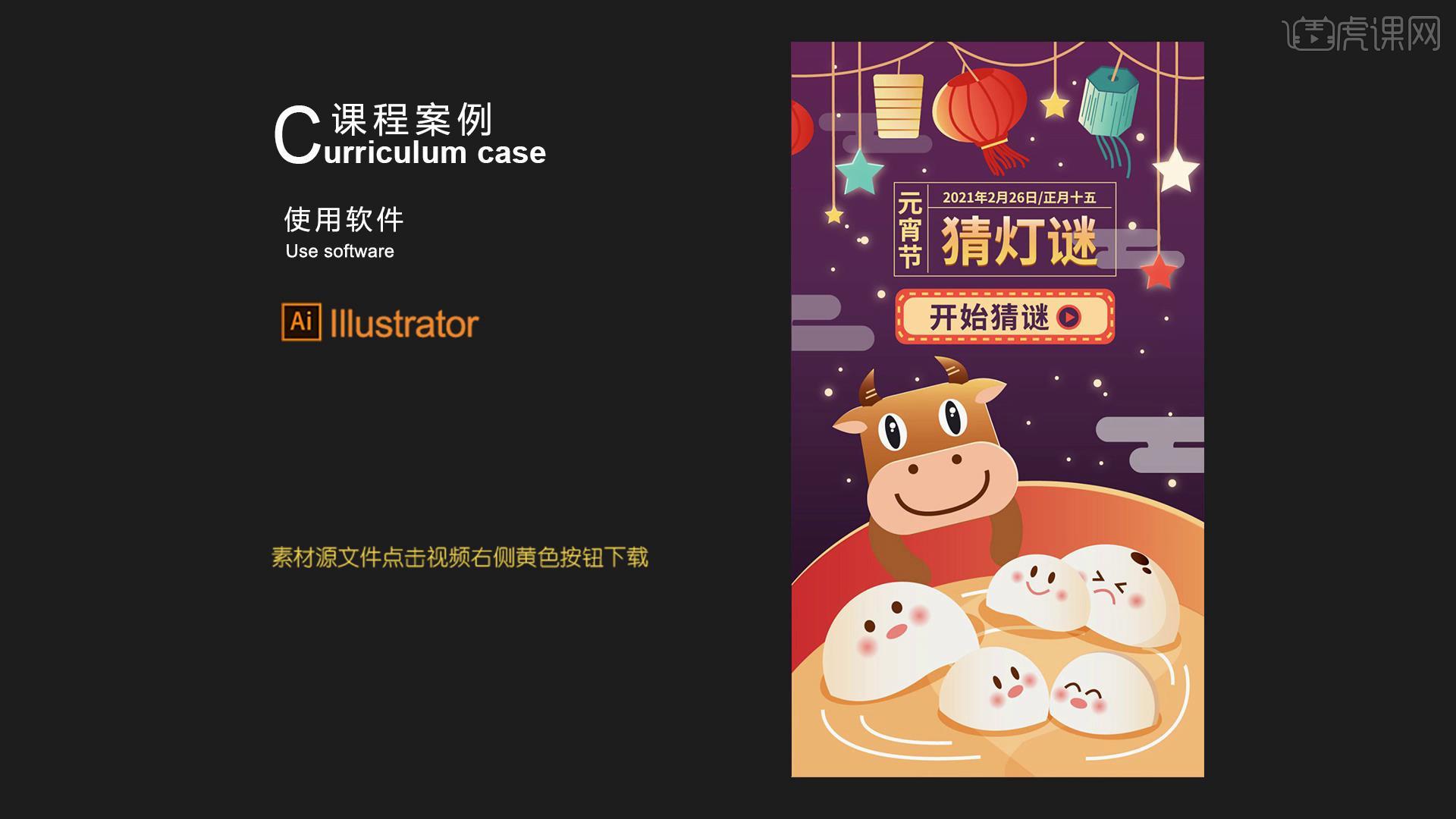
学完本课内容后,同学们可以根据下图作业布置,在视频下方提交作业图片,老师会一一进行解答。
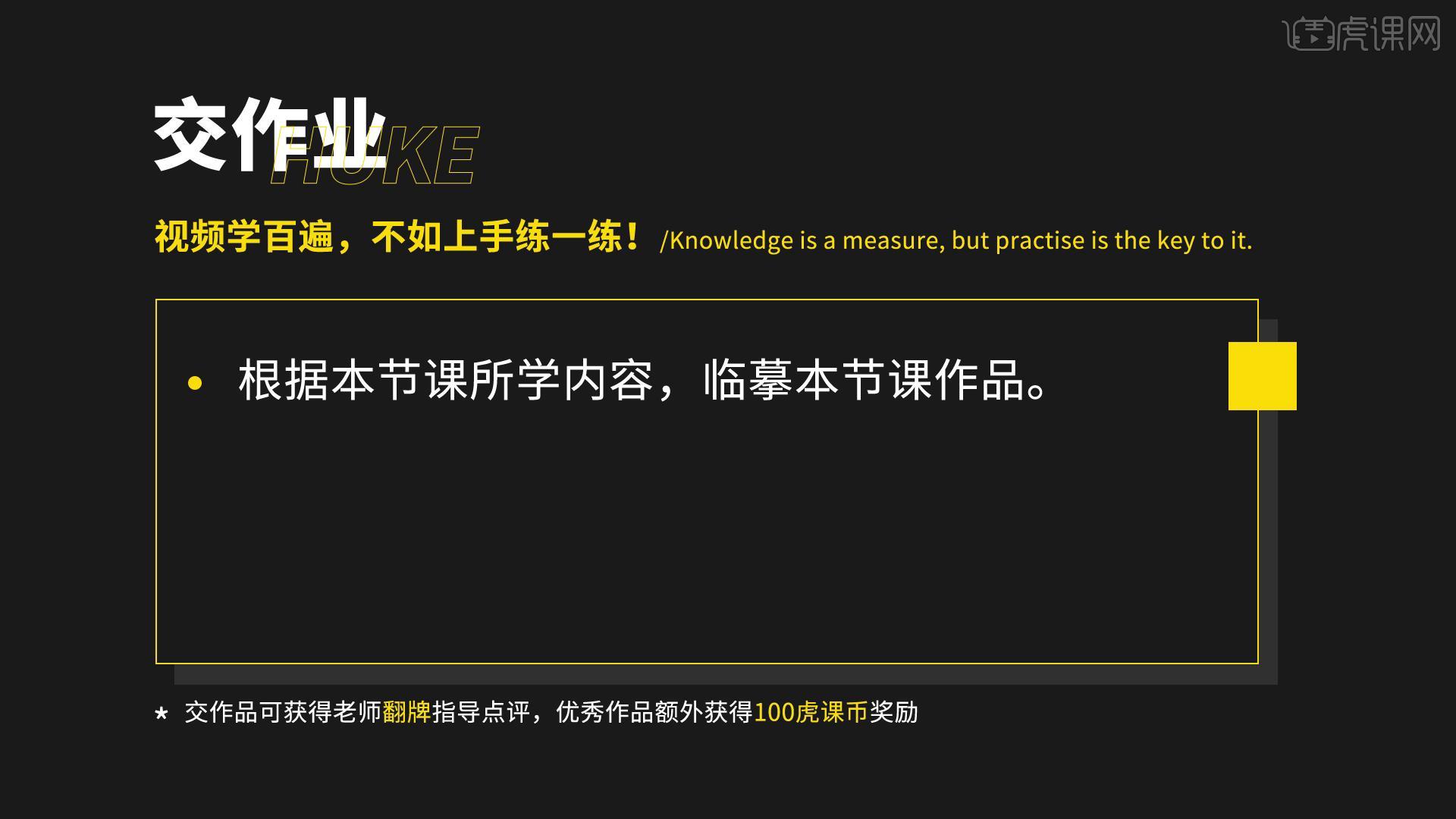
那我们开始今天的教程吧。
1.本节课的课程目标是学习元宵节UI界面插画,核心知识点是AI工具的使用,符合主题的构图,文字内容排版。
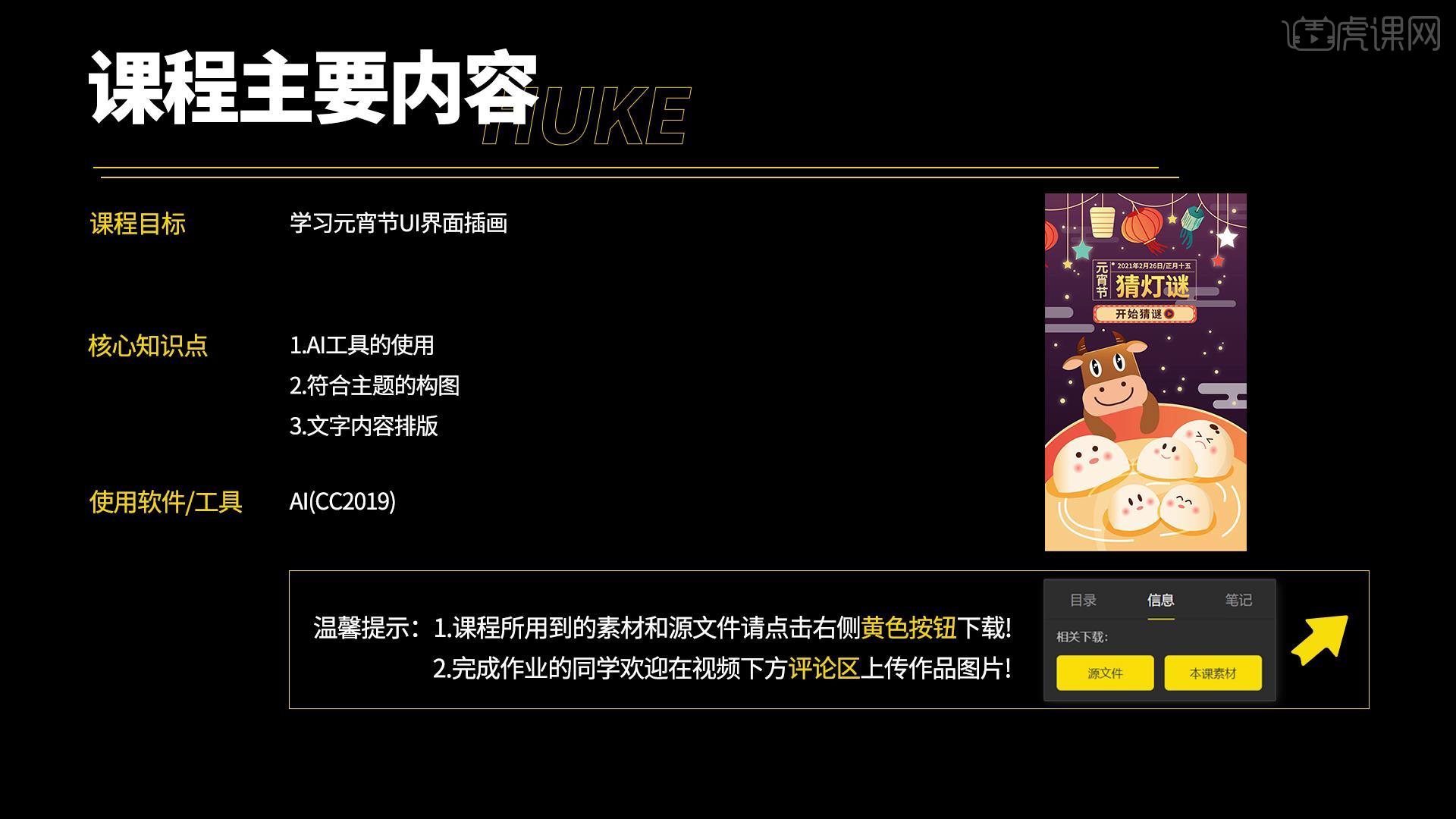
2.画面有汤圆和灯笼两个元素,下方是一个大碗,里面有大小不一的汤圆,旁边小牛抬头看着上面,上面挂着灯笼,中间部分是文字,打开【AI】,背景是【紫色】,复制一层,做出渐变。
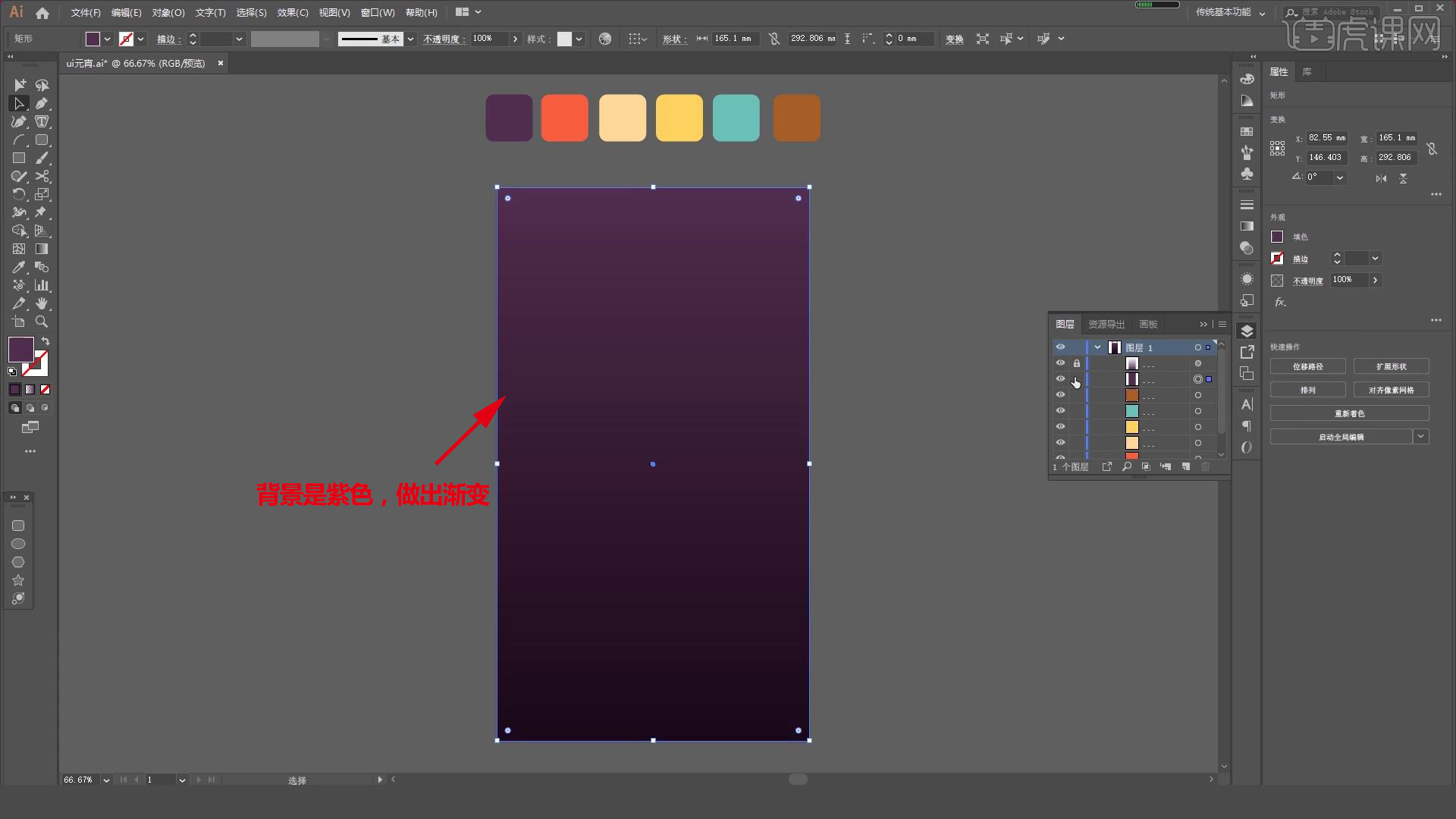
3.画前面的碗,是【橘红色】,汤是【浅黄色】,牛先拉一个圆角矩形,用【直接选择工具】把上面两个端点向里移动。
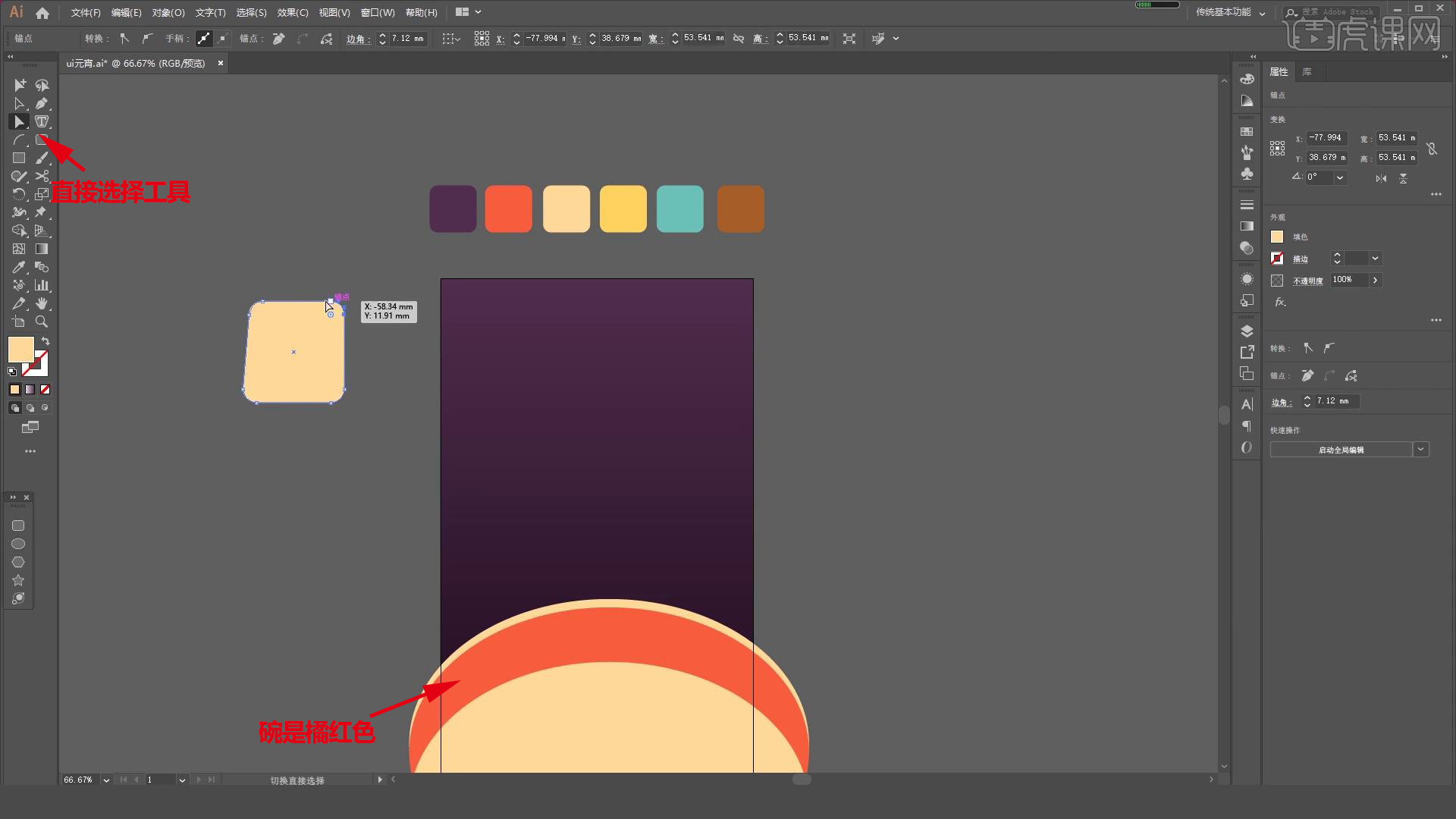
4.画出嘴巴和鼻子,耳朵用【钢笔工具】勾勒,绘制牛角,眼睛多画几个层次。
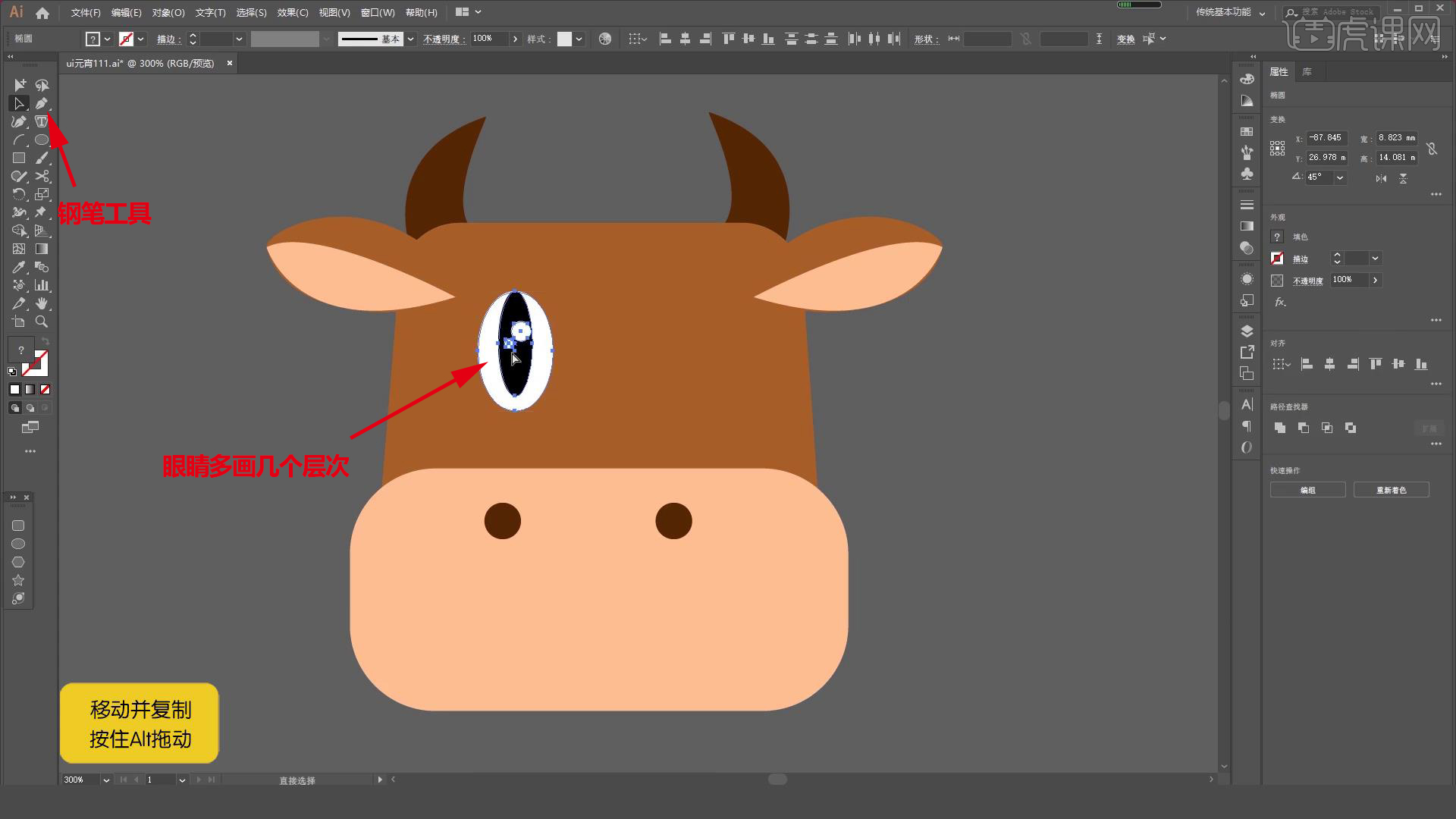
5.画上嘴巴,牛角部分用线进行装饰,用【钢笔工具】画出手。

6.汤圆用【椭圆工具】拉几个浅色圆形,用【钢笔工具】勾出弧度,把形状修剪一下。
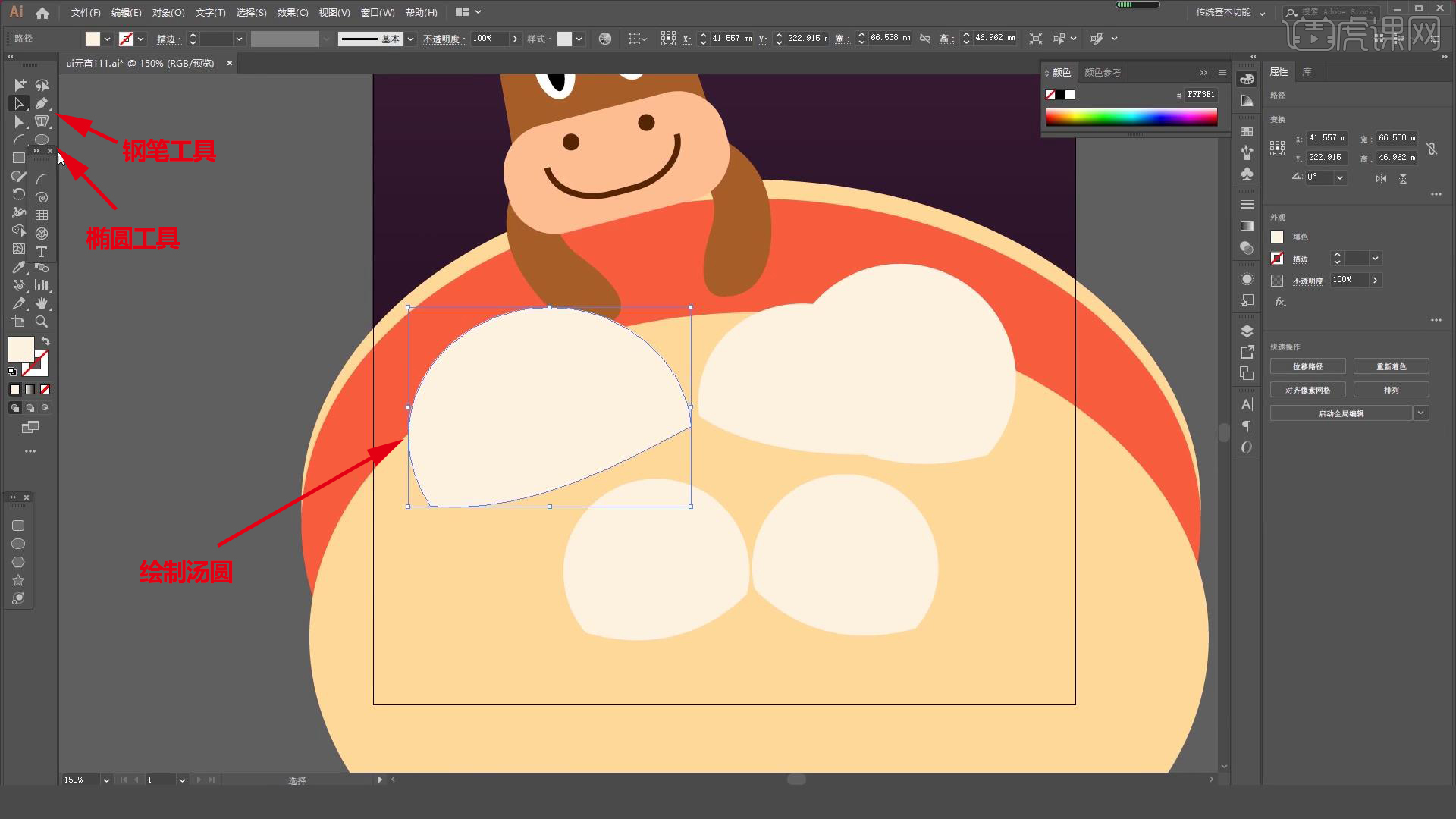
7.给汤圆画上表情,腮红加上渐变,给汤圆加上渐变,用【正片叠底】效果。
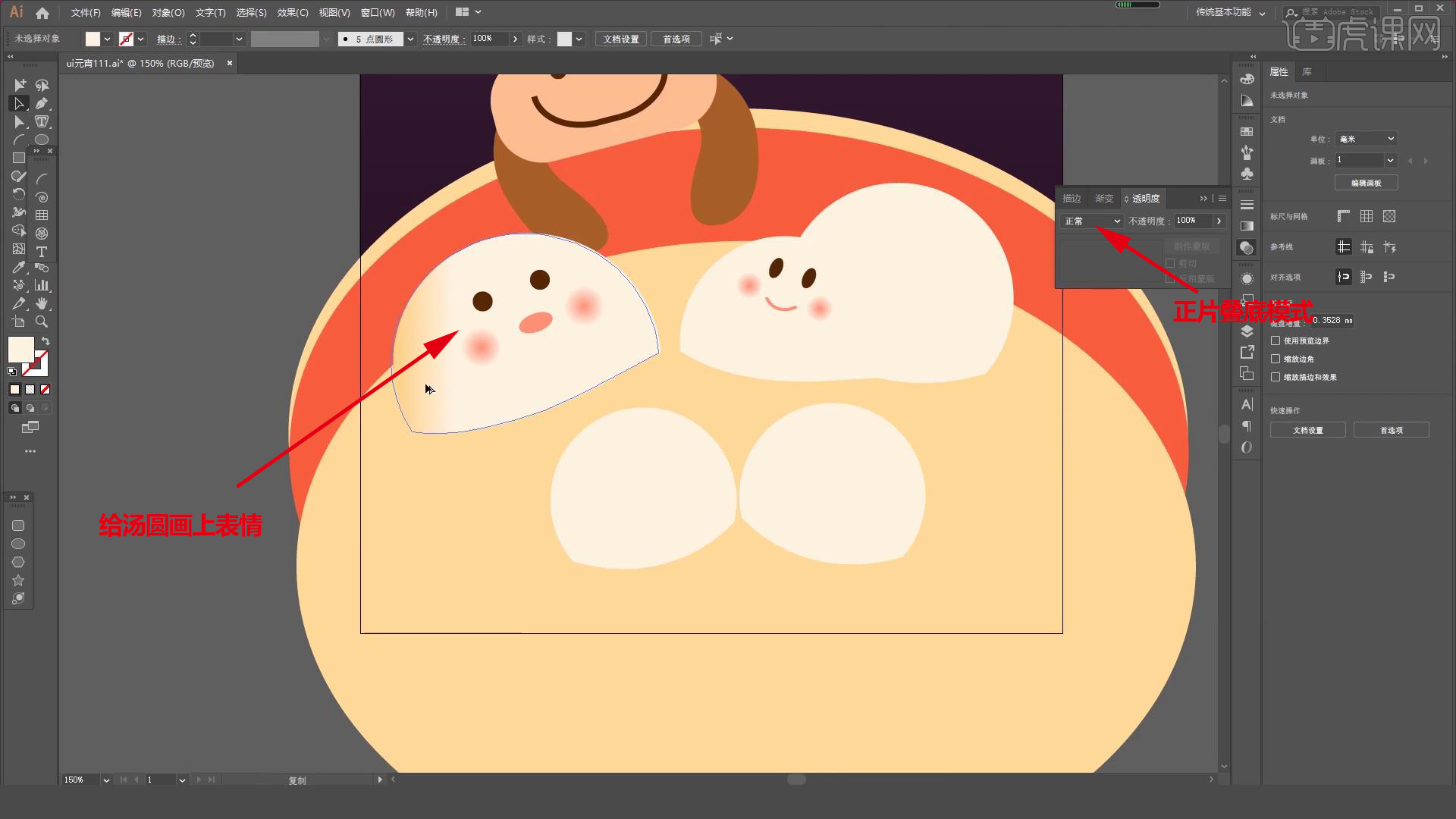
8.牛头部加上渐变,加上高光部分,牛角加上渐变,用【正片叠底】给汤圆加上阴影。

9.水面加上深色部分,用【钢笔工具】勾勒,调整【不透明度】。
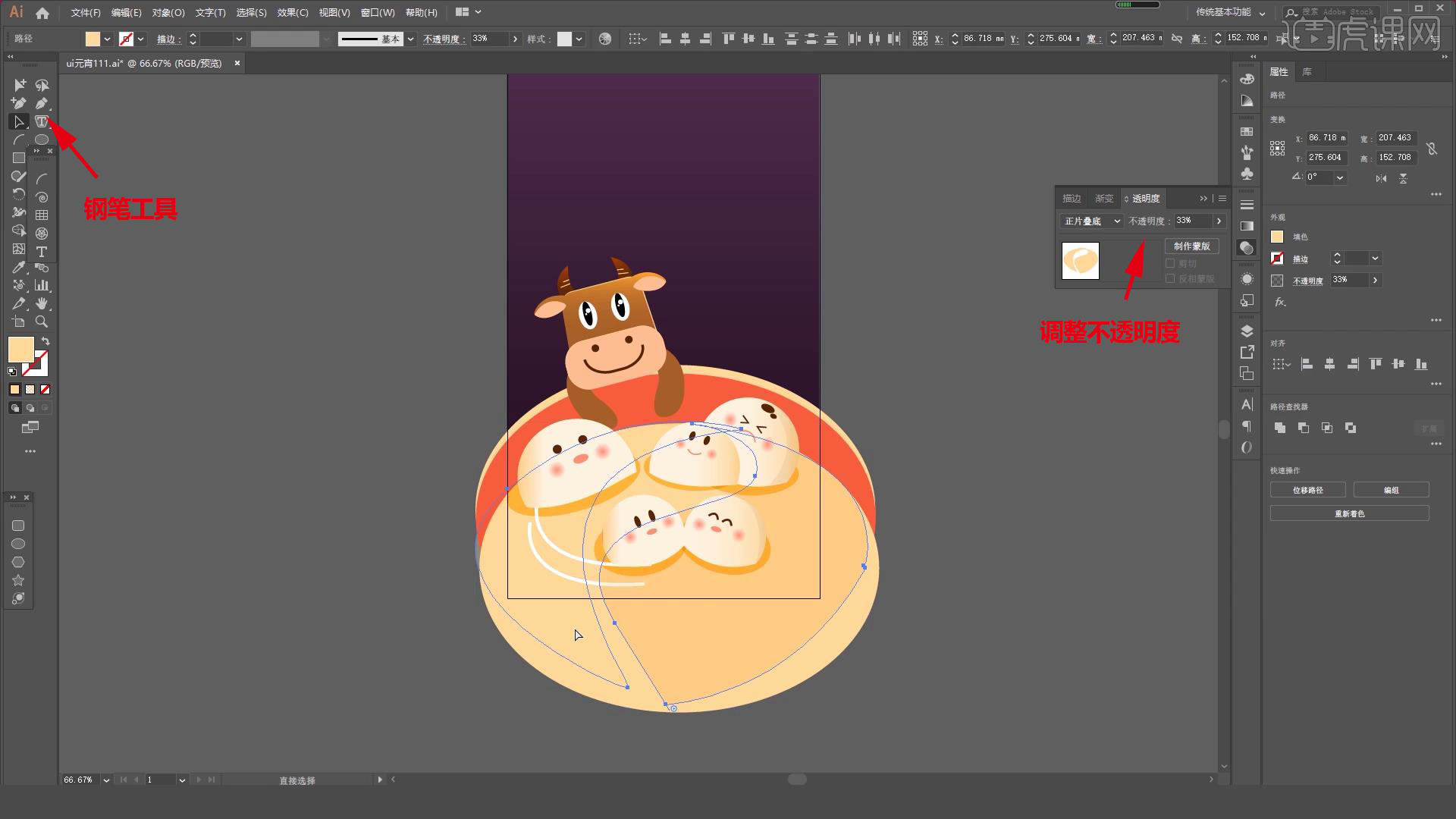
10.碗加一层高光渐变,画灯笼部分,用【钢笔工具】画灯笼上的弧线,加上【黄色】渐变。
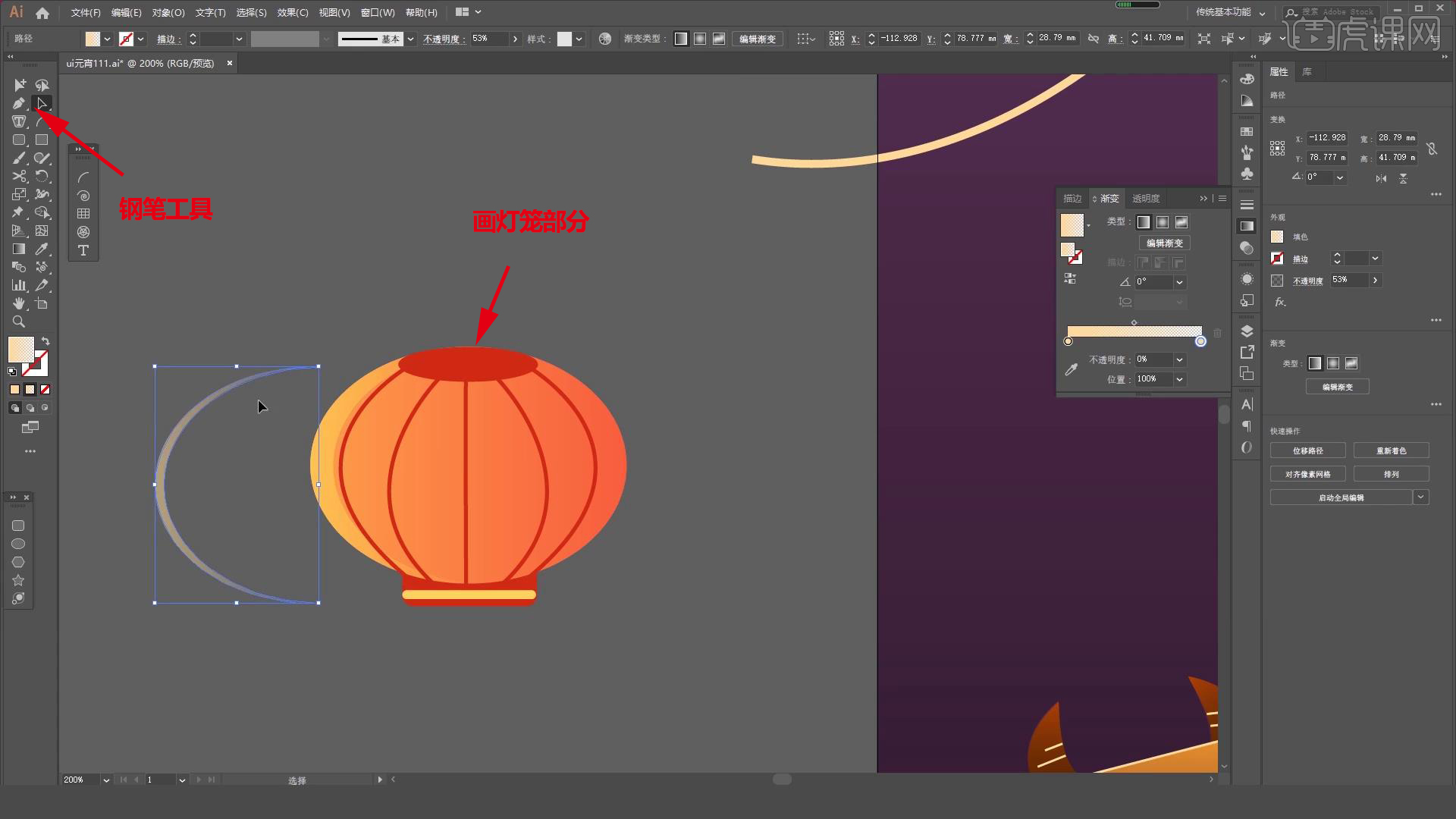
11.下面画一些灯笼的穗子,画上灯笼和绳子连接部分,再画一个灯笼。

12.上面画一些【棕色】线条,剪切成镂空的感觉,加一些渐变图层。

13.画一个多边形的灯笼,加上渐变,用【钢笔工具】加一些线条,画一些灯笼的穗子,添加文字。
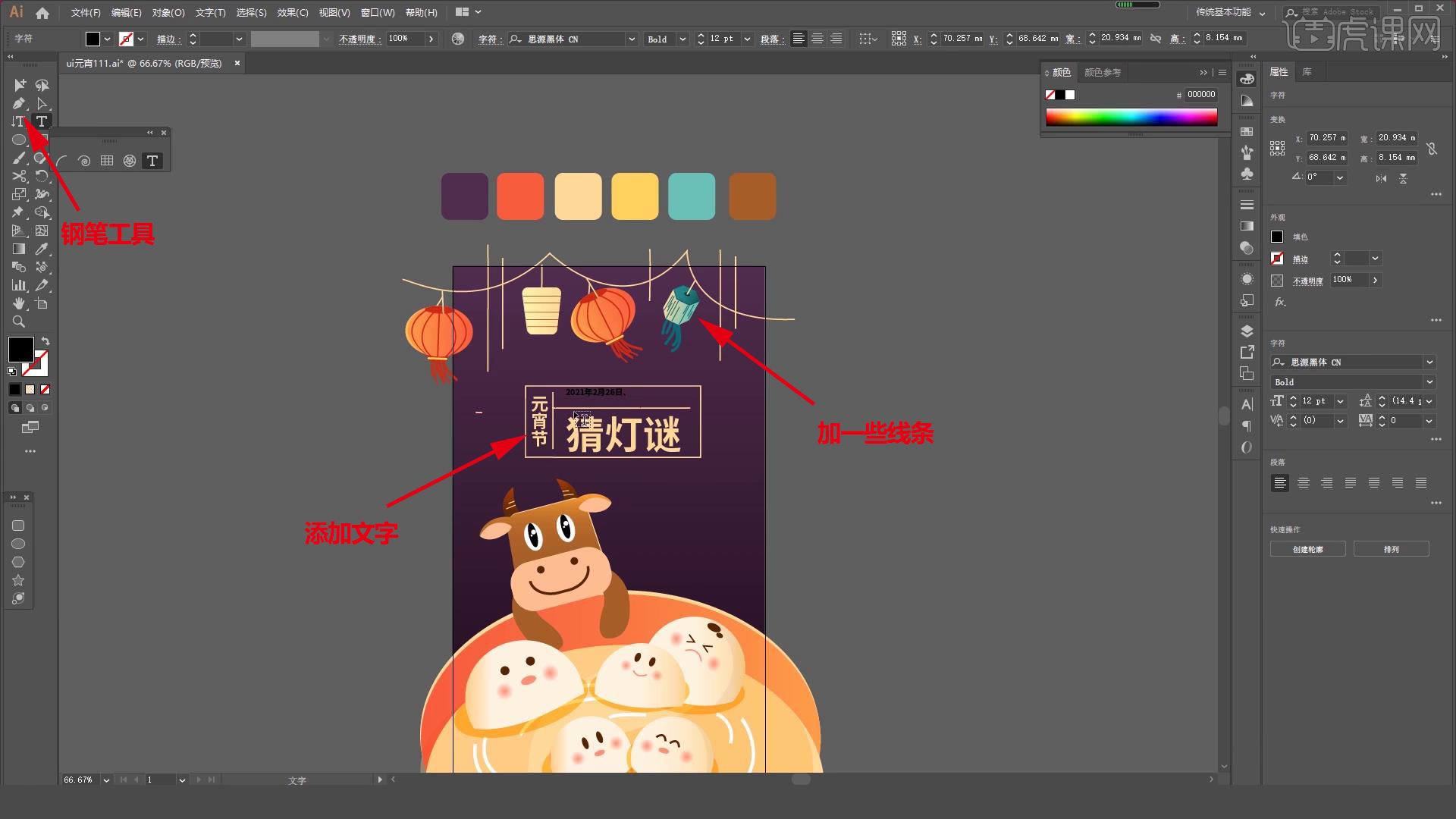
14.主题文字加上阴影和渐变填充,做一个开始猜谜的按钮,加上按键,加上虚线描边,加上星星,复制一层作为亮的描边,选择【效果】-【风格化】-【外发光】,放到画面中,画些云朵装饰,调整【不透明度】,天空加上渐变,加些圆点。
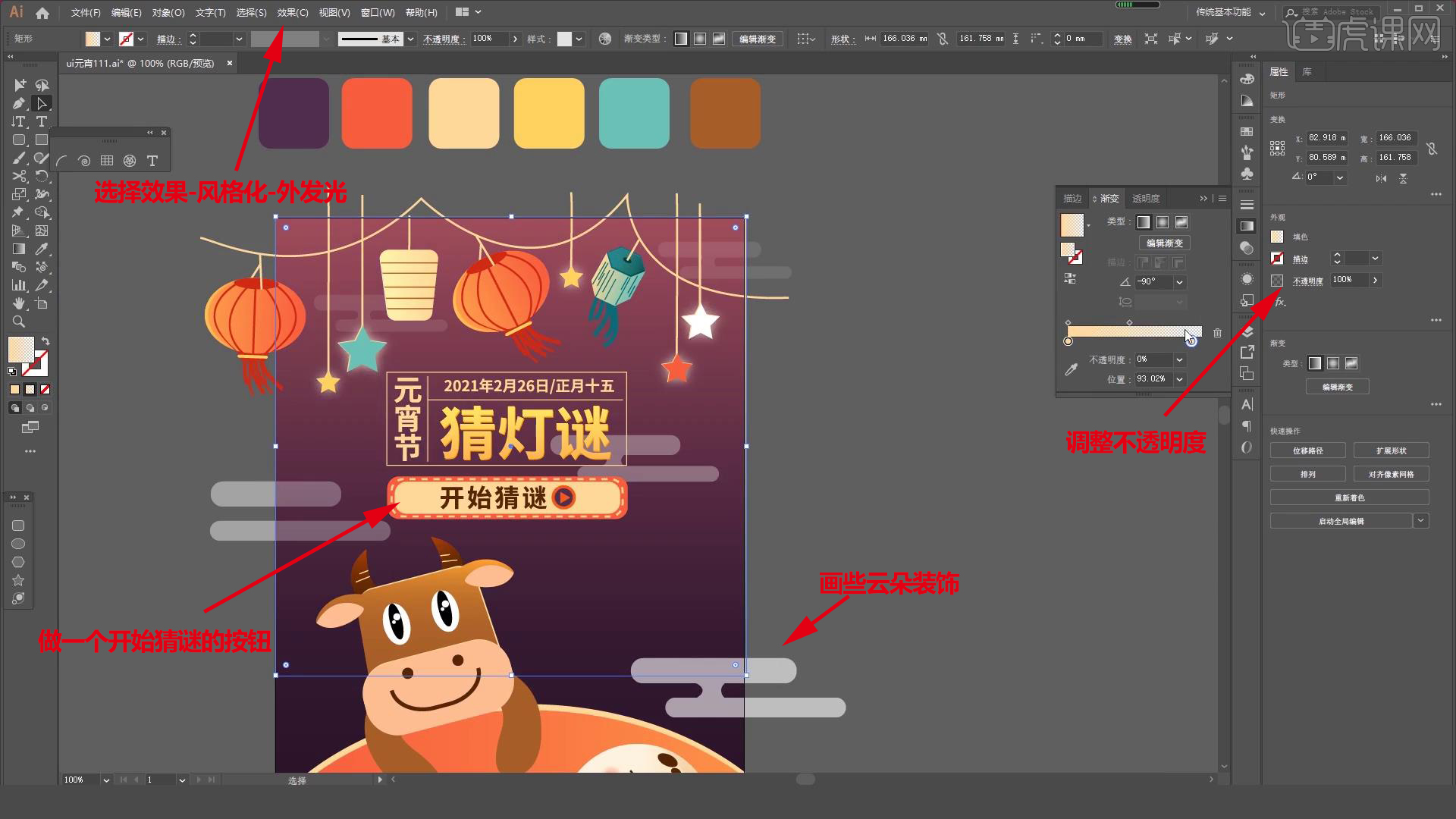
15.最终效果如图示,同学们记得上传自己的作业哦!

以上就是PS-板绘-元宵节UI扁平风插画-春节档PS板绘UI设计图文教程的全部内容了,你也可以点击下方的视频教程链接查看本节课的视频教程内容,虎课网每天可以免费学一课,千万不要错过哦!